Converteer, bewerk en comprimeer video's/audio in meer dan 1000 formaten met hoge kwaliteit.
Hoe je een video op Instagram kunt bijsnijden met deze eenvoudige stappen
Het inkorten van een video op Instagram is een snelle en essentiële stap om je content aantrekkelijker, verfijnder en beter geschikt te maken voor het format van het platform. Als je leert hoe je een video inkort voor je Instagram-feed of -verhaal, kan het begrijpen van de basis de prestaties van je content aanzienlijk verbeteren. In deze handleiding leggen we eerst de optimale videolengtes voor verschillende Instagram-formaten uit en begeleiden we je vervolgens door de standaard inkortmethode in de app.
Gidslijst
Deel 1: Hoe lang moet je een video inkorten op de Instagram Reel/Feed? Deel 2: Gedetailleerde stappen voor het bijsnijden van een video op Instagram [standaardmanier] Deel 3: De beperkingen van het inkorten van video's op Instagram Deel 4: De beste manier om Instagram-video's met hoge kwaliteit bij te snijden Deel 5: Ingebouwde manieren om Instagram-video's op Android/iPhone te trimmenDeel 1: Hoe lang moet je een video inkorten op de Instagram Reel/Feed?
Voordat we ingaan op hoe, laten we het even kort hebben over de ideale videolengtes voor verschillende onderdelen van Instagram. Door de tijdslimieten vooraf te kennen, bespaar je jezelf later een hoop frustratie, vooral als je je afvraagt hoe je een video op Instagram kunt inkorten of waarom je clip is afgebroken.
Hieronder volgt een kort overzicht van de maximale videolengte van Instagram per formaat:
Instagram-feedvideo: Kan variëren van 3 seconden tot 10 minuten (voor de meeste gebruikers). Voor geverifieerde accounts is maximaal 60 minuten toegestaan.
Instagramverhalen: Elke storyclip mag maximaal 15 seconden duren. Als je video lang is, splitst Instagram deze automatisch op in meerdere segmenten van 15 seconden.
Instagram Reels: Reels kunnen variëren van 15 tot 90 seconden. Sommige nieuwere updates staan zelfs langere Reels toe, afhankelijk van de regio en het account.
Instagram Live: Het is niet iets dat je per se kunt 'bijsnijden', maar ter informatie: livevideo's kunnen tot 4 uur duren.
Instagram-video (voorheen IGTV): Nu samengevoegd met Feed-video, kunnen deze voor sommige accounts oplopen tot 60 minuten.
Controleer dus voordat u op "Uploaden" klikt of uw video binnen deze tijdsintervallen past. Anders kunt u hem inkorten!
Deel 2: Gedetailleerde stappen voor het bijsnijden van een video op Instagram [standaardmanier]
Het is ontzettend handig om een video direct in Instagram te trimmen, vooral als je onderweg iets plaatst. Of je nu snel een verhaal maakt of een reel samenstelt, de app biedt een ingebouwde tool waarmee je je clips kunt inkorten zonder dat je daarvoor extra apps nodig hebt. Volg deze stappen als je op zoek bent naar een eenvoudige manier om een video voor je Instagramverhaal in te korten.
Pluspunten
Uitstekend geschikt voor eenvoudige bewerkingen, de interface is gemakkelijk te begrijpen.
Bespaar tijd en opslagruimte.
Naadloze integratie met publicatiefuncties.
Dit moet u doen:
Stap 1Open Instagram en druk op de plusknop om je bericht, verhaal of reel te maken. Kies vervolgens de gewenste video uit de galerij van je telefoon.
Stap 2De editor wordt automatisch geopend. Zoek onderaan naar de tijdlijn of schuifbalk.
Stap 3Verschuif de handgrepen aan beide uiteinden van de video om deze te knippen tot het deel dat je wilt behouden. Klik na het inkorten op "Volgende" om verder te gaan en je bericht af te maken.
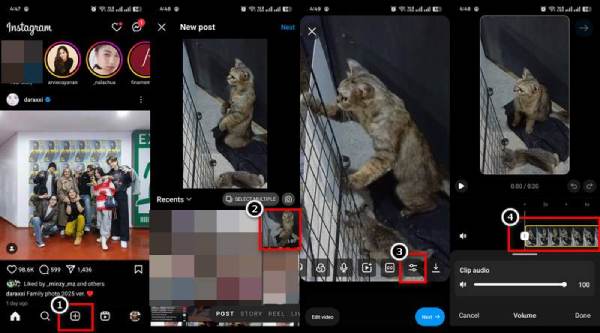
Deel 3: De beperkingen van het inkorten van video's op Instagram
De ingebouwde tool voor bijsnijden van Instagram is geweldig als je weet Instagram-beeldverhouding en andere videovereisten, maar laten we eerlijk zijn: het is vrij eenvoudig. Als je meer probeert te doen dan alleen het begin of einde van een clip knippen, zul je snel zien waar het tekortschiet. Dit is erg belangrijk bij het uitzoeken hoe je een video inkort op Instagram Story of bij het werken met Reels, waar timing belangrijk is.
Hier zijn een paar dingen om in gedachten te houden:
Je kunt geen stukken in het midden afknippen. Als je verschillende delen van een video op Instagram wilt bijsnijden, kan dat niet met de app. Je kunt dan alleen het begin of einde bijsnijden.
Er is geen geavanceerde controle. Je krijgt geen bewerking die tot op het frame nauwkeurig is en je kunt de cuts niet tot in de puntjes afstellen. Dat doe je allemaal met een eenvoudige schuifbalk.
Langere video's kunnen lastig zijn. Wanneer je probeert uit te vinden hoe je verschillende delen van een video op Instagram kunt inkorten, vooral voor Reels of Stories, loop je misschien tegen tijdslimieten aan en moet je meer knippen dan je zou willen.
Deel 4: De beste manier om Instagram-video's met hoge kwaliteit bij te snijden
Als je je Instagram-video's wilt bijsnijden en de kwaliteit intact wilt houden, 4Easysoft Total Video Converter is een fantastische keuze. Het is niet zomaar een bestandsconverter, maar zit boordevol tools waarmee je je video's kunt trimmen, bijsnijden en verfijnen voor een gepolijste afwerking. Of je nu probeert uit te vinden hoe je een lange video op Instagram kunt inkorten of clips wilt aanpassen voor een perfecte weergave op Instagram Reels, deze tool geeft je alle controle die je nodig hebt zonder verlies van videokwaliteit.

Knip video's vanaf elk punt bij, niet alleen vanaf het begin of einde.
Bijsnijden en beeldverhoudingen aanpassen zodat ze passen bij de formaten van Instagram.
Exporteer in Full HD of een hogere resolutie zonder kwaliteitsverlies.
Met een breed scala aan videoformaten en bewerkingsfuncties, zoals bijsnijden, kleurbalans, enz.
100% Veilig
100% Veilig
Stap 1Open de tool en meld je indien nodig aan. Selecteer het bestand dat je wilt bijsnijden en klik op de knop 'Bestanden toevoegen' in de linkerbovenhoek om ze te importeren. Je kunt je bestanden ook rechtstreeks naar het softwarevenster slepen en neerzetten.

Stap 2Om te beginnen selecteert u de video die u wilt bijsnijden en klikt u op de knop 'Knippen' onder de videonaam.

Stap 3Gebruik de markeringen op de balk om het gewenste deel van de video te selecteren. Het gebied binnen het rode vak blijft behouden. U kunt ook de begin- en eindtijd invoeren in het veld 'Duur' hieronder.

Stap 4Als je klaar bent, klik je op 'Opslaan' om je bijgesneden clips te voltooien. Om het proces te voltooien, klik je op 'Alles converteren' om de uiteindelijke video te exporteren.

Deel 5: Ingebouwde manieren om Instagram-video's op Android/iPhone te trimmen
Je hebt niet altijd een app van derden nodig om snel video's te bewerken; Android en iPhone hebben ook ingebouwde tools waarmee je een video kunt inkorten voordat je hem uploadt naar Instagram. Of je nu een Reel bewerkt of iets wilt inkorten voor Stories, deze native tools zijn perfect voor... video's bijsnijden op de iPhone /Android snel. Het is een eenvoudige en effectieve manier om je video voor te bereiden, vooral als je net begint met het inkorten van een video op Instagram Story of als je alles wilt opschonen voor het inkorten en bijsnijden van een video op Instagram.
Op de meeste telefoons doet u dit als volgt:
Stap 1Open de galerij of Foto's-app van je telefoon en zoek de video die je wilt bewerken. Tik op 'Bewerken' en zoek naar de tool om bij te snijden (meestal weergegeven als schuifbalken of een tijdlijn).
Stap 2Versleep de handgrepen om het deel van de video te selecteren dat je wilt behouden. Op de iPhone kun je de video bijsnijden door op de knop 'Bijsnijden' te tikken en het kader aan te passen.
Stap 3Sla de uiteindelijk bijgesneden versie op en upload deze zoals gebruikelijk naar Instagram.
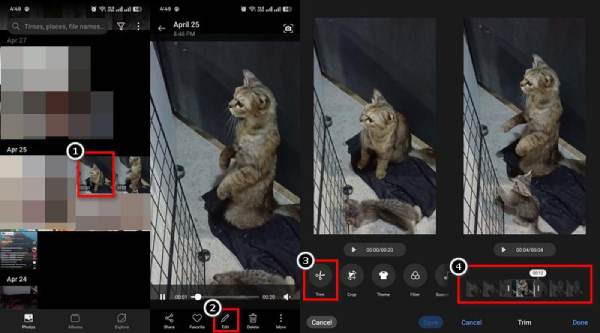
Conclusie
Het inkorten van video's voor Instagram hoeft niet ingewikkeld te zijn. Of je nu een Reel-, Story- of Feed-video plaatst, kennis van je opties maakt het verschil. Hoewel Instagram en mobiele apparaten snelle manieren bieden om je clips in te korten, hebben ze beperkingen. Voor makers die precisie, kwaliteit en volledige controle willen, 4Easysoft Total Video Converter is de beste keuze. Het is gebruiksvriendelijk, boordevol geavanceerde functies en perfect voor alles, van simpele knipsels tot verfijnde bewerkingen. Dus als je op zoek bent naar de makkelijkste manier om een video in Instagram Story en daarbuiten te knippen, dan is deze tool perfect voor jou.
100% Veilig
100% Veilig


